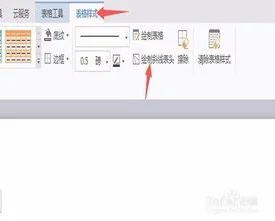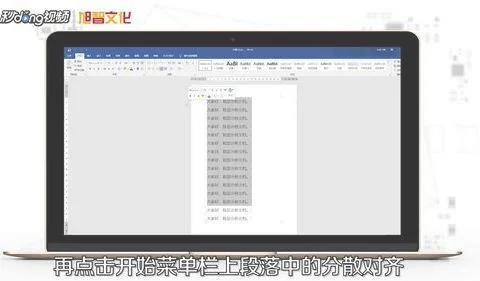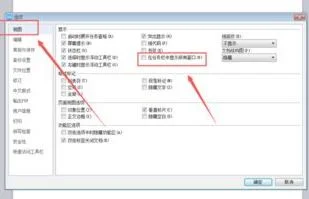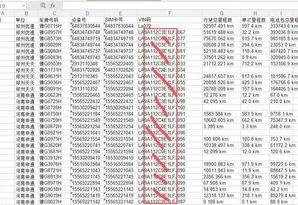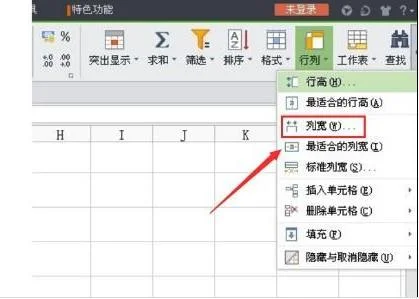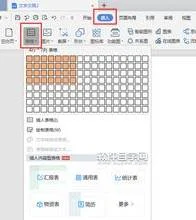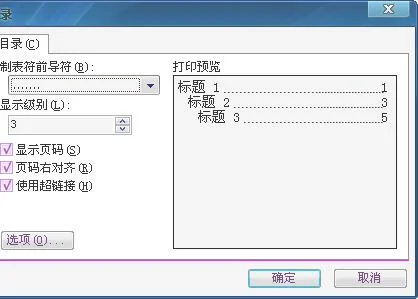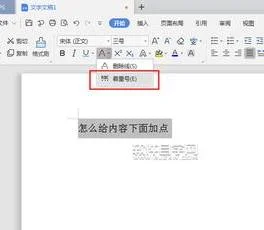1.手机wps表格斜线里怎么加入文字
这个斜杠可以用,绘图工具-----自选线条---------直线----------来画
斜杠也可以用-----设置单元格格式----边框----左右下角里的斜杠和反斜杠,来设置
里面打字时先打上一个"日期"按下ALT键和回车键,强行换行,再输入"姓名",最后输入空格进行调整汉字的位置
如果是一格斜分成3格,这要用到----绘图工具---直线----来画上
再写"日期"按下ALT+回车,写入"数据"按下ALT+回车,最后写入"姓名",再用空格键来调整各词组的位置
2.wps斜线表头怎么打字
1、我们先打开一个wps表格,我们先选中要添加斜线的单元格,然后选择“开始”菜单里的绘图边框小图标,然后我们就能见到光标变成一根笔的形状了。
2、这里我们选择好要画斜线的单元格,然后用笔画出斜线就可以了。
3、要在这个斜线表头里输入文字的话,就直接双击单元格输入,然后再让单元 格自动换行,再在两个词中间按空格,再调整一个字体大小就可以了。
4、比如我们这里输入“日期姓名”,再调整下,然后看下效果,注意要在斜线上方显示的字应该先输入。
3.WPS表格里
你说的是这个效果吗?
1.你先选中这个单元格,然后右击,在弹出的快捷菜单中选择“设置单元格格式”。
2.再选择“边框”选项卡,在点一下右下角的斜线就可以了。
3.线条绘制好后就是文字的添加了,我个人建议用文本框来做,这样方便些。在绘图工具栏里选择“文本框”然后再空白处绘制一个框,在里面输入文字就可以了,切记,要把文本框的填充色和线条色都设置为“无”。(选中文本框,右击--设置文本框格式点颜色与线条--将填充色和线条色都设为“无”)
4.WPS表格里.怎样在单元格中插入斜线,然后在线的左右输入文字
1、选中需要加斜线的单元格;
2、单击开始---->;格式---->;单元格,如图所示;
3、弹出单元格格式对话框,选择边框选项卡,单击右侧的斜线按钮,设置斜线,如图所示;
4、在该单元格中输入姓名科目,选中科目,单击开始选项卡右下角的按钮,如图所示;
5、弹出单元格格式对话框,在字号处选择16号(注:姓名的字号为10.5);在特殊效果处选中上标复选框即可,如图所示。
WPS Office 是由金山软件股份有限公司自主研发的一款办公软件套装,可以实现办公软件最常用的文字、表格、演示等多种功能。具有内存占用低、运行速度快、体积小巧、强大插件平台支持、免费提供海量在线存储空间及文档模板、支持阅读和输出PDF文件、全面兼容微软Microsoft Office格式(doc/docx/xls/xlsx/ppt/pptx等)独特优势。覆盖Windows、Linux、Android、iOS等多个平台。
5.如何在wps中已打文字上添加斜线
利用WPS文字“插入斜线表头”功能可以轻松实现这个要求。
方法:1、在需要插入斜线表头的单元格内单击,然后在菜单“表格|插入斜线表头”上单击,插入斜线表头 图1注意此时斜线是从左上向右下(图2)。可以在斜线上单击(光标变成十字箭头时单击),斜线两端出现圆圈,分别单击圆圈并拖动,使斜线改变倾斜方向(图3)。
(本人的经验,不要一次拖到位,至少各分作两次拖动,不然再想选中斜线可能就难了。) 图2 →→ 图32、插入文字。
分别在斜线分成的两个区域内单击,可以分别插入文字。插入的文字可以利用“对齐”等功能进行美化调整。